새로운 iOS 16 업데이트는 많은 변화를 가져왔고, 풀어야 할 것이 많기 때문에 일반 사용자는 사용 가능한 것에 대해 다소 압도당할 수 있습니다. 또한 Apple의 "Far Out" 이벤트는 정확히 다루지 않았습니다. 모든 것 iOS 16 관련. 우리 중 많은 사람들이 소프트웨어 업데이트를 직접 탐색해야 했기 때문에 일부는 중요한 기능이나 멋진 트릭을 놓쳤을 수 있습니다. 놓쳤을 수도 있는 멋진 트릭 중 하나는 새로운 iOS 16 카메라 소프트웨어에 내장된 통화 변환기입니다. 새로운 라이브 텍스트 기능을 통해 이 작업을 수행할 수 있습니다. 이 새로운 기능을 사용하면 Safari를 불러와 검색을 수행하지 않고도 이동 중에 외국어를 번역하고 통화 변환을 수행할 수 있습니다. 라이브 텍스트를 통한 새로운 iOS 16 통화 변환에 관심이 있다면 계속 읽어보세요.
관련 자료:
- iOS 16.1 베타 3의 새로운 기능
- iOS 16에서 단위 변환을 사용하는 방법
- iOS 16 팁과 요령: 최종 목록
- iOS 16 설정: 먼저 해야 할 일
iOS 16: 카메라로 통화를 변환하는 방법
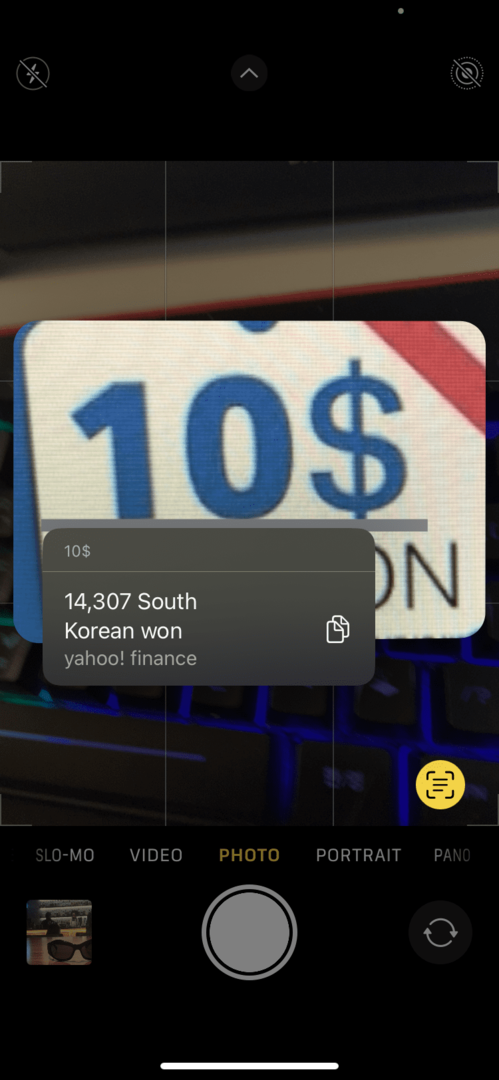
iOS 16에서 통화를 변환하는 과정은 매우 간단합니다. 이 간단한 가이드를 따르십시오.
- 카메라 앱을 엽니다.
- 변환하려는 가격표에 카메라를 대십시오.
- 카메라가 가격표에 초점을 맞추면 오른쪽 하단에 3개의 선이 있는 사각형 모양의 아이콘 팝업이 표시됩니다.
- 라이브 텍스트 아이콘(3단계에서 설명한 대로)을 눌러 노란색으로 바꿉니다.
- Apple은 Yahoo Finance에서 데이터를 수집하여 해당 지역 통화의 최신 환율을 찾습니다.
기타 iOS 16 카메라 및 사진 요령
iOS 16 통화 변환 트릭에 대해 경외감을 느낀다면 놓쳤을 수 있는 몇 가지 다른 방법이 있습니다.
사진에서 배경 제거
iOS 16의 블록버스터 변경 사항 중 하나는 배경에서 피사체를 잘라내어 다른 배경에 복사하여 붙여넣을 수 있는 기능이었습니다. 이 작업은 매우 쉽고 유용한 응용 프로그램이 많이 있습니다. 피사체를 잘라낼 사진을 열고 피사체를 길게 누릅니다. 길게 누르면 피사체 주위에 윤곽선이 빛나며 잘려나갔음을 나타냅니다. 그런 다음 다시 탭하고 복사 또는 공유를 클릭할 수 있습니다. 이메일, Instagram, iMessage를 통해 이미지를 가져올 수 있습니다. 또한 컷아웃을 시계 모드로 만들고 빠른 메모에 추가하는 등의 다른 옵션이 있습니다.
사진 숨기기
한동안 숨겨진 폴더 기능이 있었지만 (많은 사람들이 알지 못하지만) 이제 Face ID로 숨겨진 폴더를 잠글 수 있습니다. 이 보안 기능을 활성화하려면 다음으로 이동하십시오. 설정 > 사진 > Face ID 사용 켜기. 그런 다음 사진 앨범으로 이동하여 숨기려는 사진을 선택합니다. 오른쪽 상단의 타원 아이콘을 클릭하고 숨기기를 누릅니다. 완료되면 사진 앨범 디렉토리로 이동하여 숨김으로 스크롤하십시오. 그런 다음 잠금을 해제하려면 Face ID가 필요합니다. 최근 삭제된 항목 폴더에도 동일하게 적용됩니다.
편집 내용 복사
전문 편집자이거나 한 번에 편집할 사진이 많은 경우 새로운 Copy Edits 기능을 통해 해당 프로세스를 약간 자동화할 수 있습니다. 유사한 배경, 조명 및 시각적 속성을 가진 이미지가 몇 개 있는 경우 한 사진에서 원하는 대로 편집한 다음 다른 사진에 복사할 수 있습니다. 이렇게 하려면 편집하고 오른쪽 상단의 줄임표 아이콘을 클릭한 다음 편집 복사를 누릅니다. 이러한 변경 사항을 붙여넣으려면 편집하려는 다음 사진으로 이동하고 편집 화면으로 이동하여 줄임표 아이콘을 탭한 다음 편집 내용 붙여넣기를 선택합니다.